VLC播放器在视频中创建书签的方法
时间:2024-02-05 15:49:08作者:极光下载站人气:186
有的小伙伴在使用VLC播放器时想要在播放器中快速跳转到视频的精彩位置,但又不知道该怎么进行设置。其实很简单,我们只需要在VLC播放器中使用书签工具,用书签来标记视频中自己喜欢的片段位置,然后就能实现点击书签,跳转到指定位置的效果了。在VLC播放器中创建书签的方法也很简单,我们只需要在VLC播放器中打开一个视频文件,然后在“播放”工具的子工具栏中打开“自定义书签”选项,接着再打开“管理”选项,最后在弹框中点击创建选项即可。有的小伙伴可能不清楚具体的操作方法,接下来小编就来和大家分享一下VLC播放器在视频中创建书签的方法。
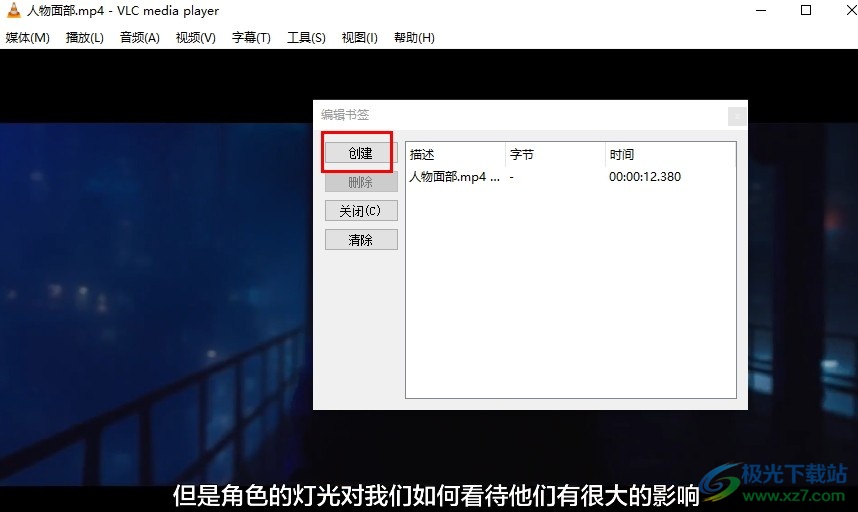
方法步骤
1、第一步,我们先点击打开VLC播放器,然后在播放器页面中先打开“媒体”工具,再点击“打开文件”选项
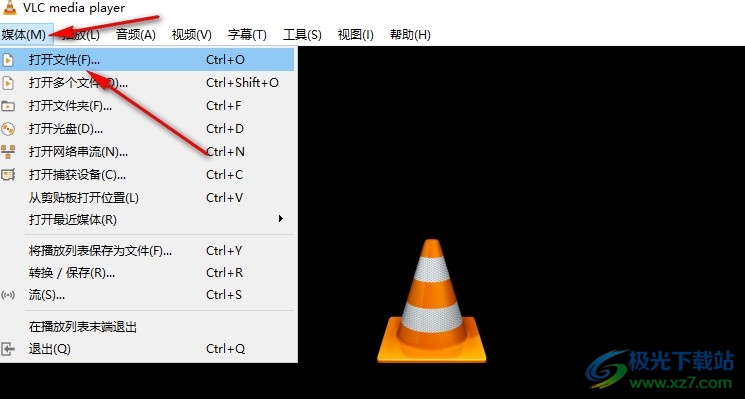
2、第二步,进入文件夹页面之后,我们在该页面中选中一个视频文件,然后点击“打开”选项
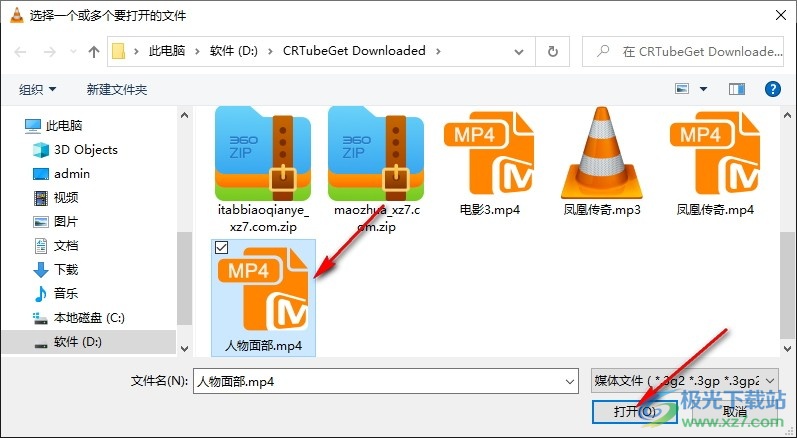
3、第三步,打开视频文件之后,我们在工具栏中先打开“播放”工具,然后在下拉列表中先打开“自定义书签”选项,再在子菜单列表中打开“管理”选项
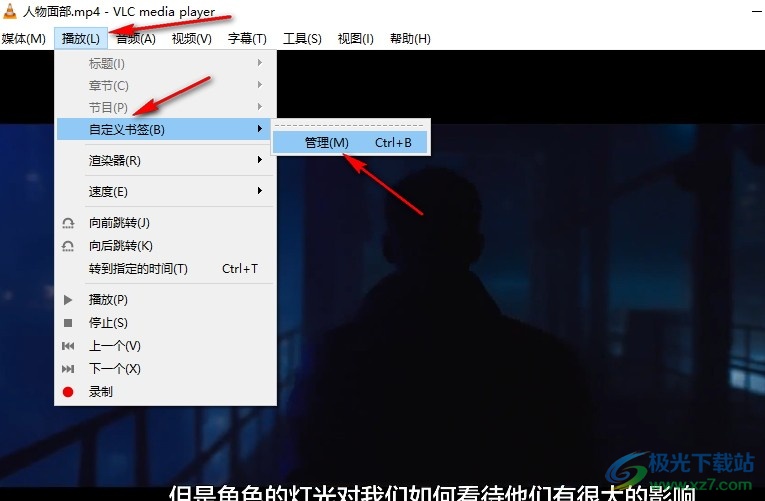
4、第四步,进入编辑书签页面之后,我们在该页面中找到“创建”选项,点击打开该选项
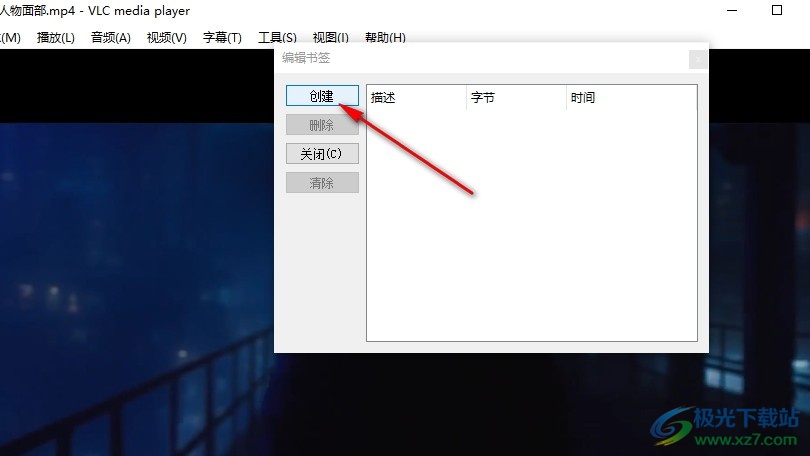
5、第五步,点击创建选项之后,当前视频播放到的位置就会变为书签出现在书签栏中了,我们在书签页面中点击该书签就能快速将视频跳转回书签标记的位置
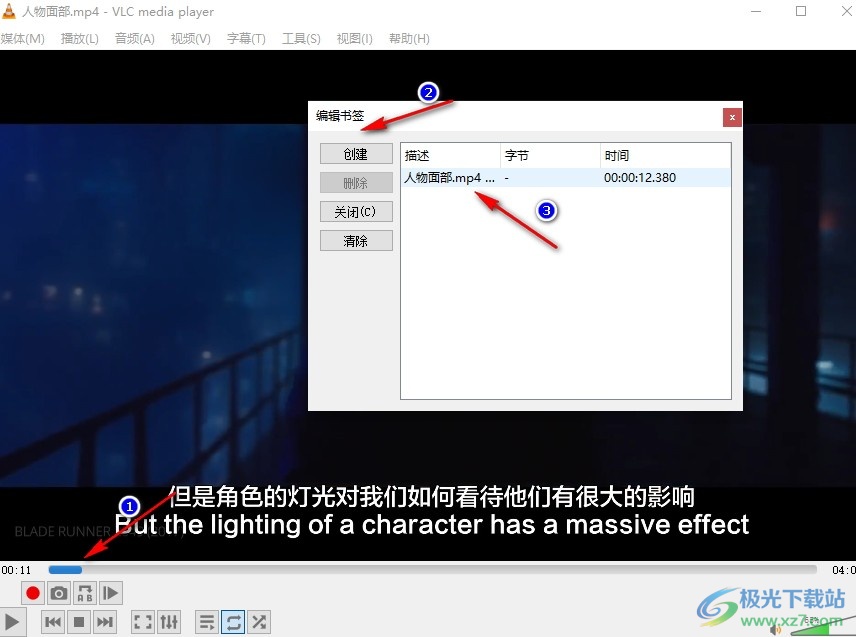
以上就是小编整理总结出的关于VLC播放器在视频中创建书签的方法,在VLC播放器中,我们创建好书签之后可以双击书签进行书签名称的编辑,在完成名称编辑之后,我们在“播放”工具的下拉列表中打开自定义书签选项,就能在子菜单列表中点击书签,跳转视频进度了,感兴趣的小伙伴快去试试吧。

大小:57.86 MB版本:v4.0.0 中文版环境:WinXP, Win7, Win10
- 进入下载
相关推荐
相关下载
热门阅览
- 1百度网盘分享密码暴力破解方法,怎么破解百度网盘加密链接
- 2keyshot6破解安装步骤-keyshot6破解安装教程
- 3apktool手机版使用教程-apktool使用方法
- 4mac版steam怎么设置中文 steam mac版设置中文教程
- 5抖音推荐怎么设置页面?抖音推荐界面重新设置教程
- 6电脑怎么开启VT 如何开启VT的详细教程!
- 7掌上英雄联盟怎么注销账号?掌上英雄联盟怎么退出登录
- 8rar文件怎么打开?如何打开rar格式文件
- 9掌上wegame怎么查别人战绩?掌上wegame怎么看别人英雄联盟战绩
- 10qq邮箱格式怎么写?qq邮箱格式是什么样的以及注册英文邮箱的方法
- 11怎么安装会声会影x7?会声会影x7安装教程
- 12Word文档中轻松实现两行对齐?word文档两行文字怎么对齐?
网友评论